说说c4d制作喇叭模型的图文操作。
- PC教程
- 39分钟前
- 447

许多小伙伴还不了解c4d制作喇叭模型的相关操作,而下面打字教程网小编就分享了c4d制作喇叭模型的图文操作方法,希望感兴趣的朋友都来共同学习哦。 c4d制作喇叭模型...
许多小伙伴还不了解c4d制作喇叭模型的相关操作,而下面打字教程网小编就分享了c4d制作喇叭模型的图文操作方法,希望感兴趣的朋友都来共同学习哦。
c4d制作喇叭模型的图文操作

1、打开软件界面后,按F4切换到正视图,选取样条工具,在视图上画出一条直的样条线。再选中样条线两个点,再右击,弹出菜单点细分,添加点,
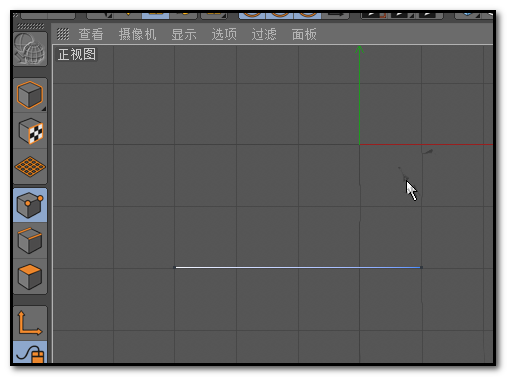
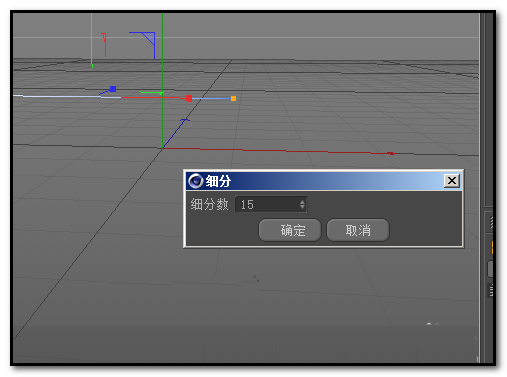
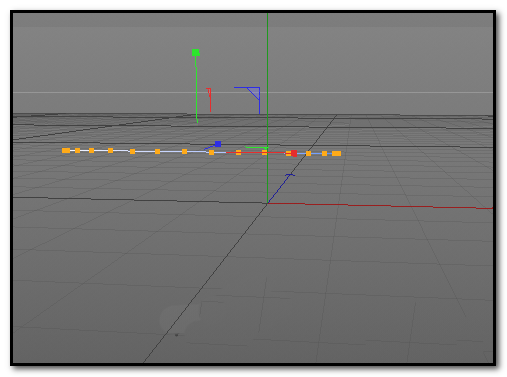
2、再创建圆环。鼠标点开细分曲面的图标,弹出的面板中点:扫描,选中圆环和样条,放在扫描的下级,成为扫描的子级。
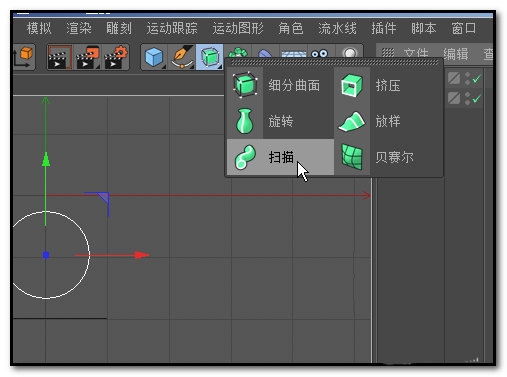
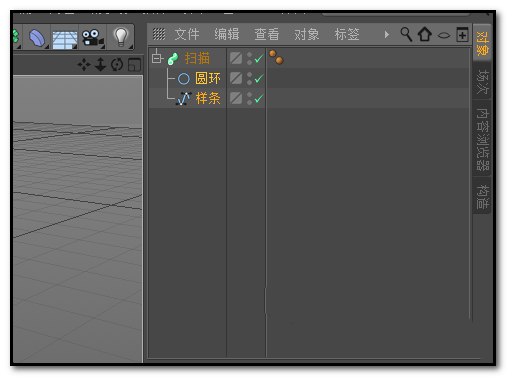
3、按F1切换回透视视图。在对象面板这里,选中扫描;下方显示出扫描的属性面板。

4、鼠标点击:细节,下方弹出细节的缩放操作面板,鼠标点住左边的节点,往下压,把视图中的模型左边缩小。
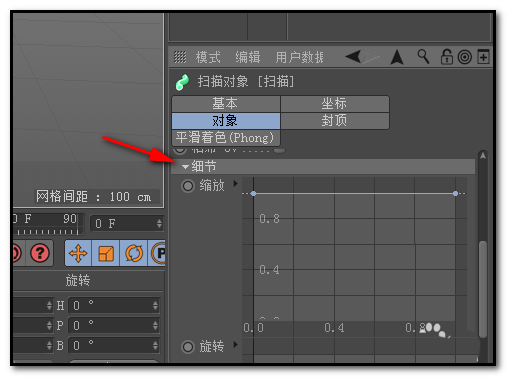
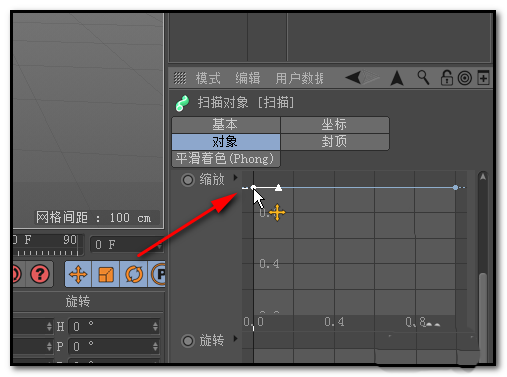
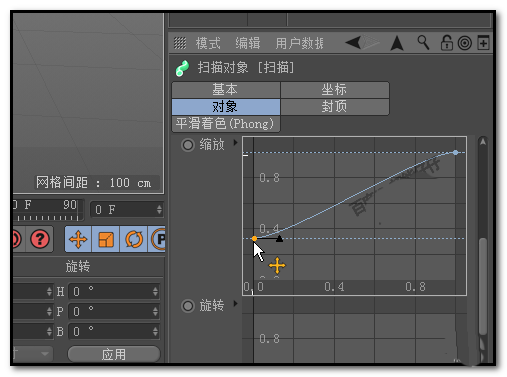
5、然后,鼠标点住节点的手柄,调节下弧线的弧度。如此不断调节。
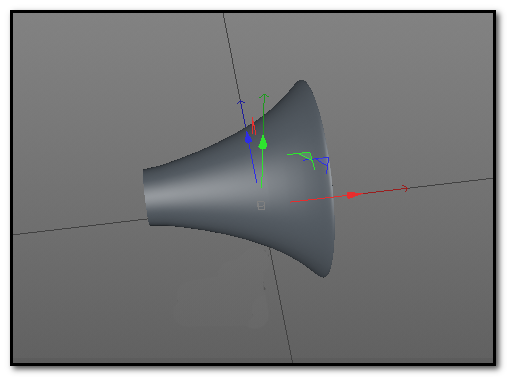
6、现在,可以看到模型两端都是封闭的,喇叭是开口的,所以,我们还要继续下面的操作。在扫描属性面板这里。点开封顶。
7、把顶端和末端的都设置为圆角,把步幅改为2,半径改为3,一个喇叭的基本模型就出来了。
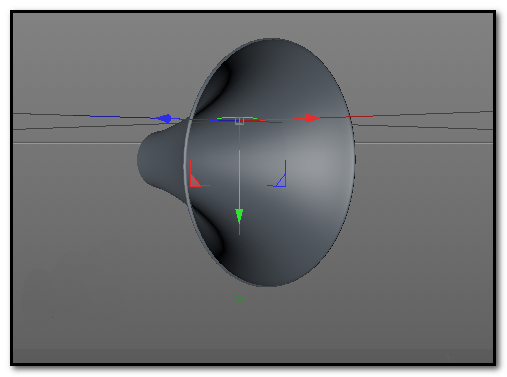
上文就讲解了c4d制作喇叭模型的图文操作,希望有需要的朋友都来学习哦。
本文由cwhello于2024-10-10发表在打字教程,如有疑问,请联系我们。
本文链接:https://www.dzxmzl.com/5019.html
本文链接:https://www.dzxmzl.com/5019.html